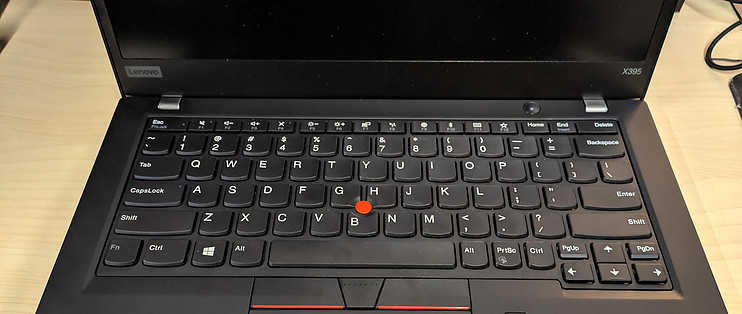iphone12单手模式怎么开_iPhone12单手模式开关方法教程
- 2020-12-01 09:58:25
- 5
iphone12是今年最火的一款5g手机,很多人已经拿到手用了一段时间了吧,那么这款iphone12手机的单手模式到底应该怎么打开呢?怎么开关单手模式呢?接下来一起来看看教程吧~
一、iphone12单手模式开启教程
方法一:
1、在桌面上找到【设置】,单击打开它。

2、然后在手机的设置页面中,找到【通用】这一选项。

3、在进入手机的通用页面当中,找到【辅助功能】,点击打开。

4、在手机的辅助功能页面中,找到【便捷访问】,然后将便捷访问右边的快关滑动打开。
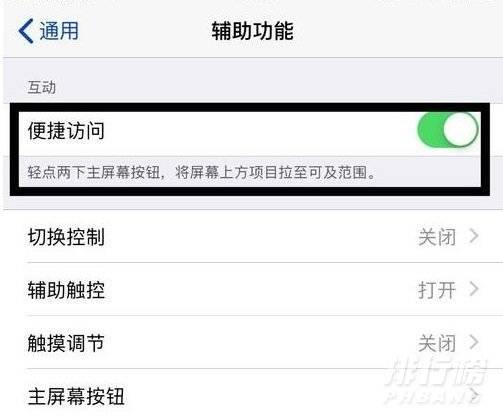
二、iPhone12单手模式开关方法教程
方法二:
1、首先,在设置界面点击“辅助功能”。如下图所示:
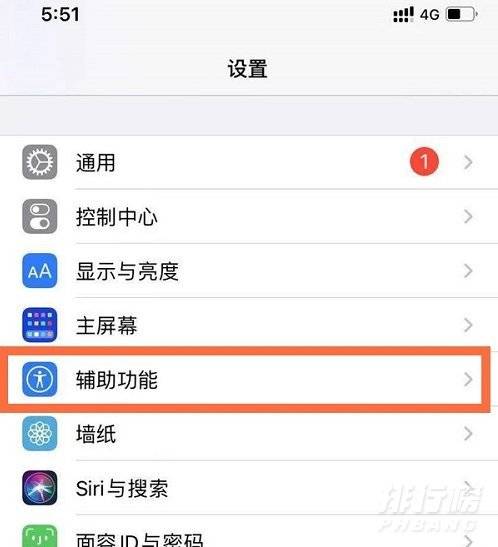
2、然后,我们再点击“触控”选项。如下图所示:

3、接下来,咱们要打开“便捷访问”右侧开关。如下图所示:

4、最后,如果你想要把iPhone12单手模式关闭,只需要重新点击上图中的开关即可关闭!

总结:以上是小编为大家整理的关于iPhone12手机的单手模式开关启动教程,包括iPhone12手机的单手模式的关闭教程也有写哦,希望对大家有所帮助哦~
展开阅读全文